Las listas desplegables o listas validadas son una de las herramientas más útiles que podemos encontrar dentro de Microsoft Excel. Cuando trabajamos con categorías en las que almacenamos la información de numerosos ítems, el riesgo de cometer errores es muy alto, pero afortunadamente tenemos la opción de limitar la información que podemos introducir dentro de una celda para asegurarnos de que no haya errores. No solo eso, para hacer aún más sencillo el trabajo, podemos hacer que nuestra selección de opciones aparezca en forma de lista, para esto solo debemos situarnos en la celda que queremos limitar y buscar en el menú superior de Excel la pestaña Datos, donde encontraremos un botón en la sección de herramientas de datos llamada Validación de datos.
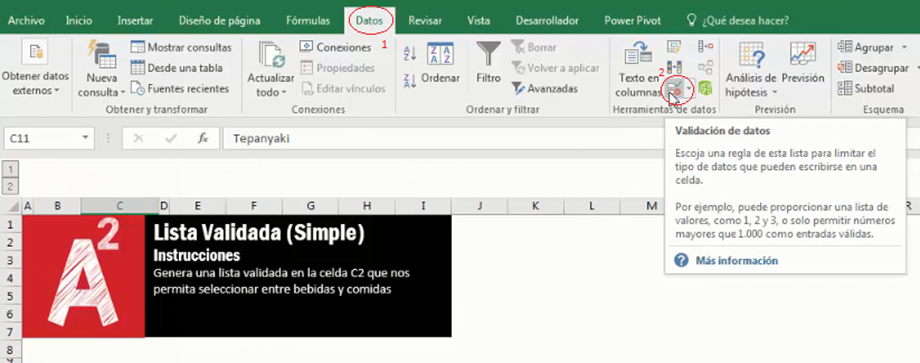
Al hacer clic en dicha función se abrirá una nueva ventana desde la que podremos configurar la validación según nuestras preferencias. En este ejemplo estamos trabajando con la lista de platillos de un restaurante, por lo que la opción de lista es perfecta para nosotros, seleccionamos dicha opción como criterio de validación y al definir el origen sombreamos las celdas de la tabla que usaremos como referencia.
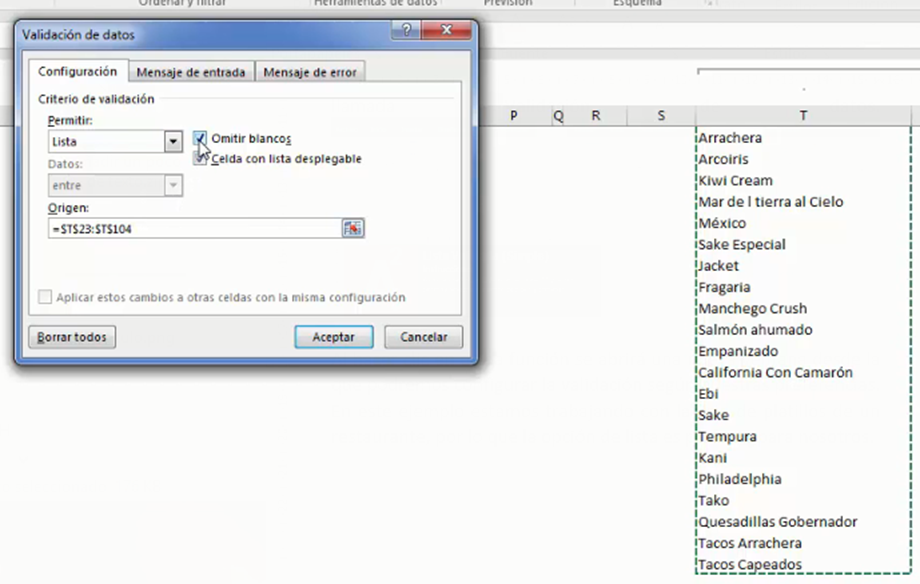
Dentro del criterio de lista también tenemos las opciones de omitir blancos y celda con lista desplegable, el primero se refiere a no incluir celdas vacías en la selección y el segundo añade una lista a la celda. Al hacer clic en Aceptar obtendremos una celda en la que solo podremos escribir alguno de los platillos dentro de nuestra tabla de referencia, de lo contrario aparecerá un mensaje de error y no se guardará la información en la celda.
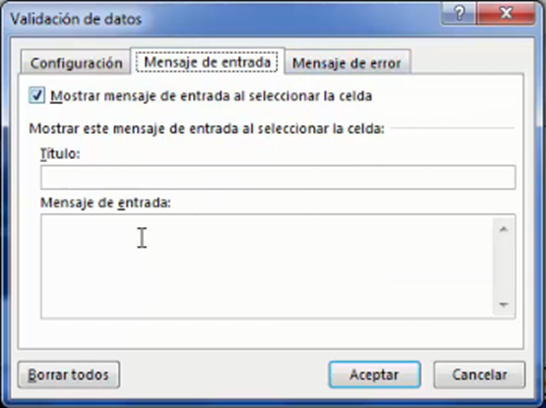
La utilidad de esta función no se acaba aún, ya que dicho mensaje de error es completamente modificable según sea nuestro gusto, y además podemos prevenir equivocaciones dejando un mensaje de entrada para el usuario que ingrese la información. Ambas cosas pueden ser modificadas en todo momento volviendo a pulsar el botón de Validación de datos mientras seleccionamos la celda deseada.
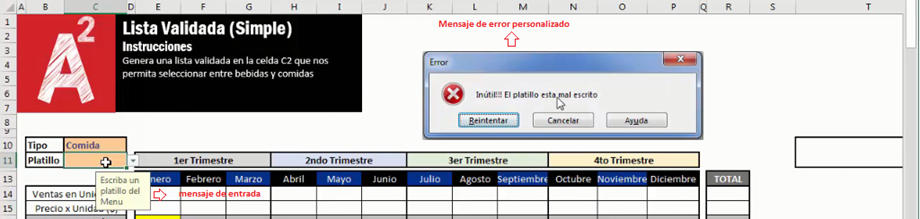
Si quisiéramos eliminar la limitación de nuestra celda, solo tenemos que dirigirnos nuevamente al botón de Validación de datos y dentro del criterio de validación, cambiar la opción de lista o cual sea nuestra elección a Cualquier valor. De esta forma liberamos la celda para poder introducir cualquier valor sin problemas.
Como podemos observar, la validación de datos es una herramienta sumamente útil, especialmente cuando trabajamos con formularios o archivos que serán llenados por distintas personas. Con solo un par de clics podemos disminuir drásticamente los errores dentro de nuestros libros de trabajo con las listas desplegables.
Si quieres aprender más sobre estos tips, ¡nuestro curso es para ti! 🤩👉🏻 https://a2capacitacion.com/

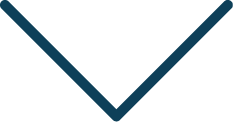
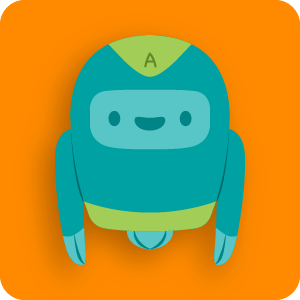
Deja una respuesta